Kā pārvaldīt krāsas drukāšanai programmā Photoshop
Miscellanea / / February 11, 2022

Ja regulāri izmantojat uzlabotas attēlu rediģēšanas lietojumprogrammas, piemēram, Photoshop, jums jāzina, ka varat darīt vairāk, lai maksimāli izmantotu drukājamo failu krāsas.
Īsi apskatīsim šī iemesla iemeslu un to, kā varat pārvaldīt krāsas programmā Photoshop, lai nodrošinātu optimālus drukāšanas rezultātus.
Krāsu datu skaidrojums
Pirmā lieta, kas jums jāzina, ir tas, ka, runājot par krāsu datiem, tas, ko lietojumprogramma piegādā printerim un ko printera draiveris sagaida, ir divas dažādas lietas.
Iemesls tam ir tāds, ka, kad jūs pavēlat lietotnei kaut ko drukāt, lielākā daļa datora lietojumprogrammu nedrukā tieši printeri, bet tā vietā viņi nodod datus printera draivera programmatūrai, kas jau ir instalēta pēc noklusējuma printeris.
Tas ir pareizi lielākajai daļai lietojumprogrammu, piemēram, tīmekļa pārlūkprogrammām, tekstapstrādes programmas un tamlīdzīgām, un pat vienkāršām attēlu rediģēšanas programmām, jo tās ģenerē krāsas vispārējā SRGB krāsu telpā. Pagriezienā, lielākā daļa printeru
sagaidiet šo vispārīgo krāsu telpu, un tas ir to draiveris, kas parasti pārvērš šo vienkāršo krāsu spektru uz CMYK tintēm, ko izmanto printeri.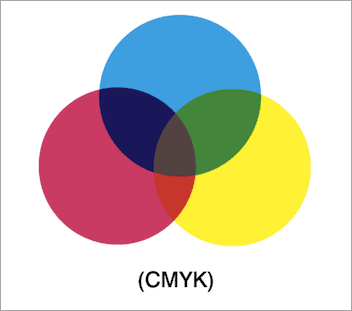
Taču uzlabotie printeri darbojas citādi. Tie, protams, nav izplatīti starp parastajiem lietotājiem, taču ieejiet grafiskā dizaina vai fotografēšanas studijā, un jūs atklāsiet, ka viņi izmanto gandrīz tikai uzlabotus printerus.
Šie printeri atšķir no pārējās pakotnes ar to, ka to printeru draiveri atbalsta lielākas krāsu telpas, kas maksimāli izmanto krāsas tiem failos, kas tiem nosūtīti drukāšanai.
Un, protams, viena no galvenajām lietojumprogrammām, kas atbalsta plašākas printeru krāsu telpas, ir Photoshop.

Lietas nav tik vienkārši, kā vienkārši nosūtīt a failu no Photoshop lai iegūtu vislabākos rezultātus. Patiesībā jums ir nedaudz jāpastrādā, lai pārliecinātos, ka krāsu telpa, ko Photoshop nosūta uz printeri, ir tāda, kādu sagaida uzlabotais printera draiveris.
Turklāt Photoshop un dažas citas Adobe lietotnes pašas var pārveidot krāsu izvadi, un tas ir kaut kas vēlaties novērst, lai gan lietotne, gan printeris nekonvertētu vienādu krāsu kopu šoferis.
Krāsu pārvaldība drukāšanai programmā Photoshop
Vispirms programmā Photoshop atveriet failu, kuru vēlaties drukāt. Pēc tam augšējā izvēlņu joslā noklikšķiniet uz Fails un pēc tam atlasiet Drukāt… opciju.
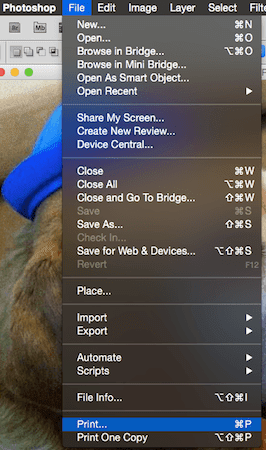
Tas atvērs dialoglodziņu Drukāt. Tur, labajā pusē, jūs atradīsiet dažas opcijas, kas jums būs jāpielāgo.
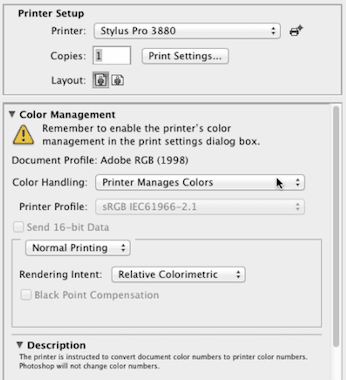
Sāksim ar Krāsu apstrāde. Vēsturiski eksperti vienmēr ir devuši priekšroku ļaut Photoshop pārvaldīt krāsu telpas galvenokārt tāpēc, ka Photoshop draiveri ir uzlaboti nekā printeru draiveri.
Tātad šeit, atlasiet Photoshop pārvalda krāsas no nolaižamās izvēlnes.
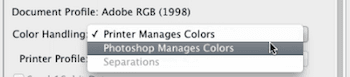
Kad tas būs izdarīts, tālāk esošajā izvēlnē, protams, būs jāizvēlas pareizais printera profils.
Tad jūs pamanīsit dzeltenu zīmi. Photoshop to izmanto, lai atgādinātu jums atspējot printera krāsu pārvaldību.

Lai to izdarītu, noklikšķiniet uz Drukas iestatījumi… pogu un meklējiet sava printera iestatījumus (parasti atrodas Izkārtojums nolaižamā izvēlne).

Kad esat tur, pārliecinieties, ka uz Pamata cilne, Krāsu režīms ir izslēgts. Tas ir ļoti svarīgi, jo tādējādi jūs novērsīsit, ka krāsu telpa, ko nosūtāt uz printeri, tiek divreiz pārveidota.
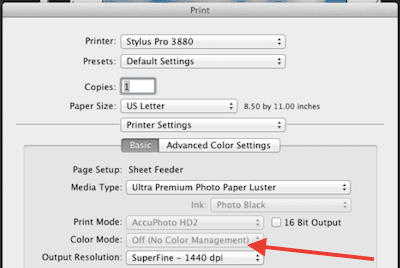
Un tur jums tas ir. Ja jums ir uzlabots printeris un jūs patiešām vēlaties maksimāli izmantot to un savus Photoshop attēlus, tagad jūs zināt, kā to izdarīt.
Pēdējo reizi atjaunināts 2022. gada 2. februārī
Iepriekš minētajā rakstā var būt ietvertas saistītās saites, kas palīdz atbalstīt Guiding Tech. Tomēr tas neietekmē mūsu redakcionālo integritāti. Saturs paliek objektīvs un autentisks.



